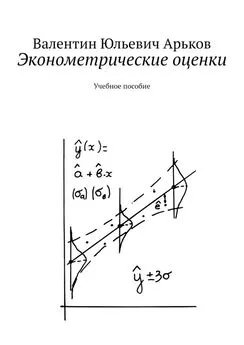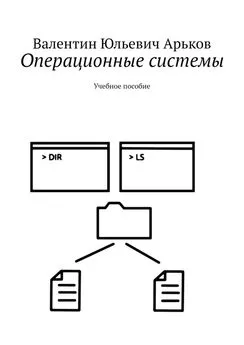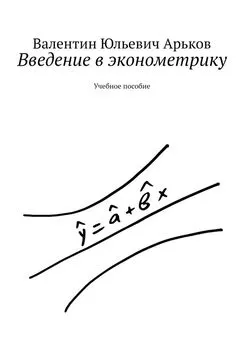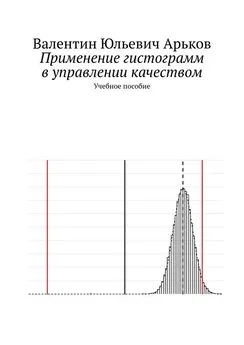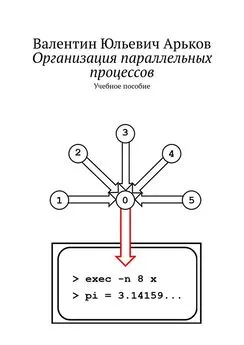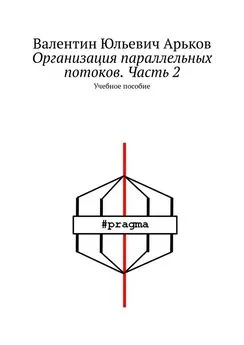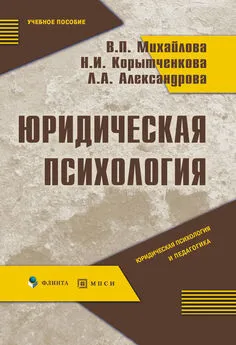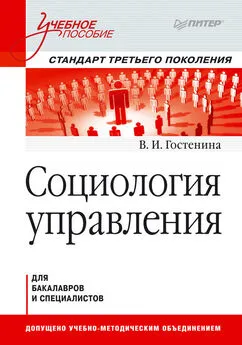Валентин Арьков - Эконометрические оценки. Учебное пособие
- Название:Эконометрические оценки. Учебное пособие
- Автор:
- Жанр:
- Издательство:неизвестно
- Год:неизвестен
- ISBN:9785005530646
- Рейтинг:
- Избранное:Добавить в избранное
-
Отзывы:
-
Ваша оценка:
Валентин Арьков - Эконометрические оценки. Учебное пособие краткое содержание
Эконометрические оценки. Учебное пособие - читать онлайн бесплатно ознакомительный отрывок
Интервал:
Закладка:
Машина немного подумает и сгенерирует нам заданное количество случайных чисел.
После этого мы их округлим и посчитаем вероятность нашего события.
Событие А заключается в том, что у нас выпала единичка. Мы пишем ROUND, даём ссылку на соседнюю ячейку и говорим: ноль знаков после запятой.
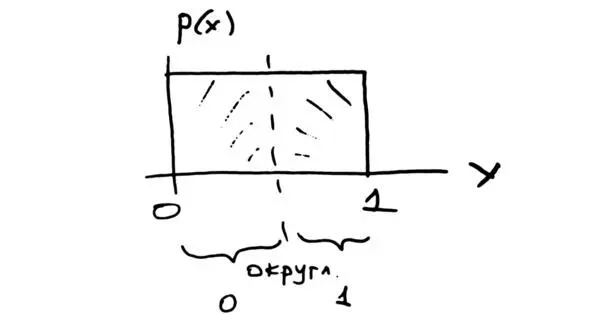
Рис. Моделирование нулей и единиц
Конечно, есть некоторые сомнения по поводу округления числа, равного точно 0,5. Проделаем опыт: напишем 0,5 и округлим.
Сделаем откат и возвращаемся к исходным данным.
Теперь нам предстоит заполнить второй столбец. Берём правый нижний уголок ячейки – это маркер автозаполнения. Дважды щёлкаем по нему – и вся колонка заполняется нулями и единицами. Чтобы это проверить, нажимаем [Ctrl+Down]. Перемещаемся самый низ нашего столбца – в последнюю заполненную ячейку. Мы видим 10001 строку. Это последняя строка. Возвращаемся в начало: [Ctrl+Home].
Теперь подсчитаем вероятность. Я напомню, что это только оценка вероятности. Поскольку наши данные – это нули и единицы, оценка вероятности – это среднее значение по столбцу А. Среднее значение в английском варианте Excel называется AVERAGE, в русском варианте – СРЗНАЧ. Указываем диапазон ячеек: щёлкаем первую ячейку, затем нажимаем комбинацию клавиш [Ctrl+Shift+Down]. Мы отметили все ячейки. Нажимаем клавишу [Enter]или [Ввод].
Вот наш результат – мы получили число, которое очень близко к 0,5. Но это не ровно 0,5. Просто достаточно близко к теоретическому значению.
В чём особенность этого метода? Мы генерируем числа с помощью надстройки. Если мы хотим сгенерировать новый набор данных, нам нужно будет снова вызвать «Анализ данных». Мы вызываем генератор, задаём новое состояние генератора, нажимаем [OK]. Нас предупреждают, что ячейки вообще-то заняты предыдущими числами. Машин подумает и заполнит наши 10 тысяч ячеек. Обратим внимание на новую оценку вероятности.
Такой эксперимент вам предстоит проделать несколько раз – в рамках знакомства с данным материалом.
Подведём итоги. Мы вызвали генератор случайных чисел с помощью надстройки, установили равномерное распределение, округлили и нашли оценку вероятности – как среднее из нулей и единиц. Что это значит применительно к нашей формуле? В числителе находится количество единиц – это число событий, которые нас интересуют. В данном случае сумма единиц – это количество событий, когда выпал орёл. В знаменателе – общее количество событий. В нашем примере это 10000. Так что если у нас нули и единицы и мы считаем среднее из этого количества данных, мы автоматом получаем оценку нашей вероятности. Она называется ЧАСТОТА.
Если оценка вероятности получена по реальным данным, её называют частотой. Конечно, это просто количество – в отличие от физики. В физике частота – это число событий в единицу времени или число оборотов в единицу времени. В физике частоту измеряют в Герцах, а в статистике – в «единицах», в «штуках», в количестве объектов или событий. Так что это частота в разном понимании.
Excel – функция
Есть и другой способ генерирования случайных чисел. Это готовая функция RAND/ СЛЧИС. Мы его тоже можем разобрать. Внешне всё будет выглядеть точно так же, как в предыдущем примере: столбец «иксов» и столбец нулей и единиц, затем оценка частоты, то есть вероятность, см. рис.
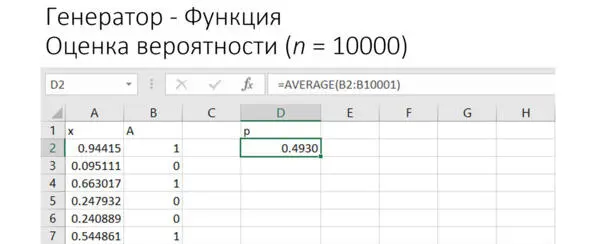
Рис. Демонстрация генератора-функции
Здесь есть некоторые тонкости.
Чтобы взять содержимое одной ячейки и заполнить диапазон ячеек, можно просто взяться за уголок маркера и протянуть вниз. Но чтобы дотянуть до ячейки под номером 10001, придётся потратить пару минут. А теперь представьте, что нужно скопировать формулу в миллион ячеек. Такое заполнение – надолго. Да ещё можно промахнуться.
Но не всё так плохо. У нас в запасе есть другой приём: мы вводим формулу в одну ячейку, затем указываем в окошке адреса ячейки нужный диапазон А2:А10001. В результате мы выделяем этот диапазон. Затем в верхнем меню выбираем Home – Editing – Fill – Down. Это означает «заполнить вниз от текущей ячейки». Так мы заполняем столбец нужного размера, см. рис.
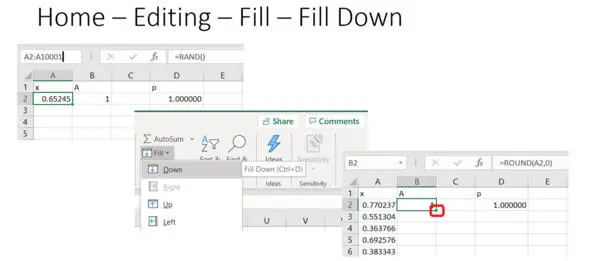
Рис. Заполнение столбца
Вторую колонку мы заполняем с помощью маркера автозаполнения – как в первом примере.

Рис. План демонстрации
Начнём демонстрацию. Переходим в Excel. Создаём новую страничку. В первой колонке у нас находится «икс». Мы пишем RANDи пустые скобки. Это функция без параметров. Она создает нам одно случайное число. Щёлкаем по ячейке. В окне адреса укажем диапазон адресов от А2до А10001. Видим, что у нас выделился диапазон. Дальше нужно его заполнить: Home – Editing – Fill – Down. Мы заполнили весь диапазон. Можем проверить [Ctrl+Down]. Переходим в последнюю ячейку А10001, дальше ничего нет.
Нас интересует событие А. Мы пишем ROUND. Обратите внимание, что первый столбец автоматически пересчитывается. Округляем ячейку A2, ставим запятую и ноль. В русском варианте аргументы функции разделяются другим значком (точка с запятой), потому что в русском варианте символ запятой – это десятичный разделитель. Он разделяет целую и дробную части числа. Двойной щелчок по маркеру автозаполнения – получили столбец нулей и единиц.
Находим нашу частоту, то есть оценку вероятности случайного числа 0,5. Вызываем функцию AVERAGE.
Сохраняем файл – нажимаем [CTRL+S]несколько раз. Каждый раз при сохранении файла значения пересчитываются.
Как видим, для того чтобы вызвать генерацию нового набора данных, достаточно внести любые изменения или просто обновить / сохранить таблицу. При этом мы явно не указываем начальное состояние генератора. Просто при каждом новом обращении в функции RANDтекущее состояние генератора меняется.
В одних случаях именно это интересно. В других случаях, наоборот, требуется работать с одним набором данных и не изменять его. Это первая разница между генератором в надстройке и генератором-функцией.
Есть и другое отличие – это количество данных, которые можно сгенерировать. У надстройки есть ограничения. Попробуйте до него дойти.
Читать дальшеИнтервал:
Закладка: